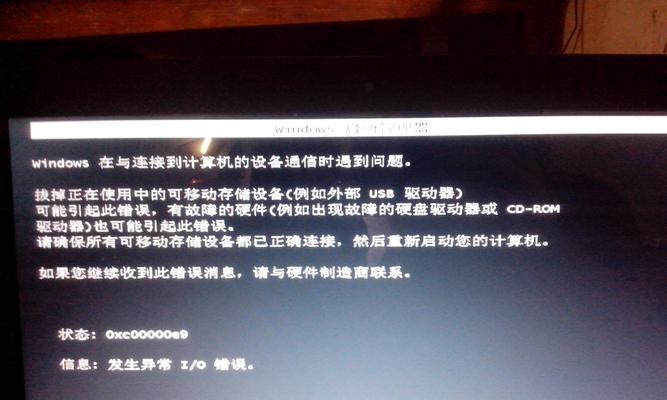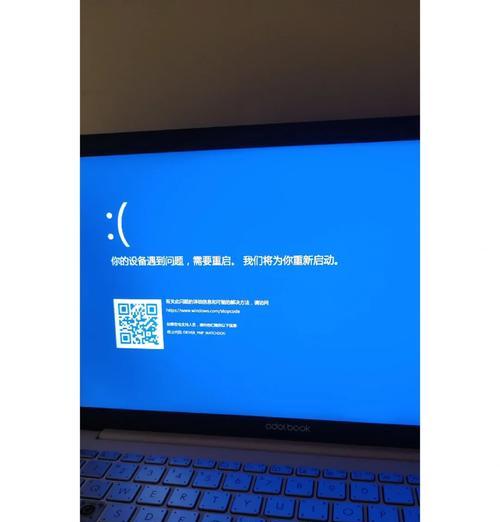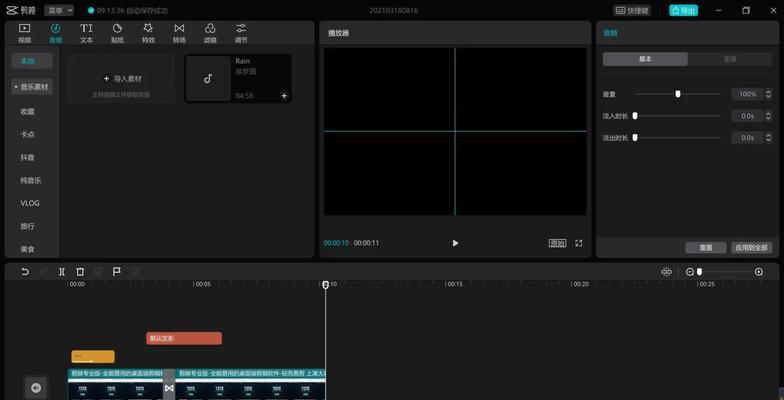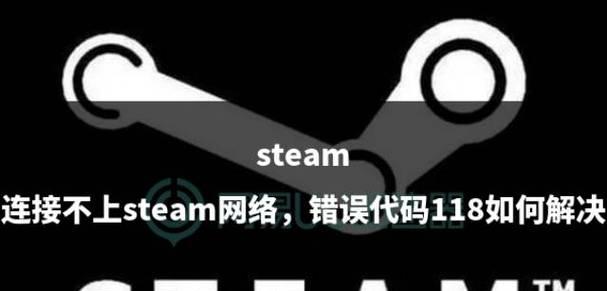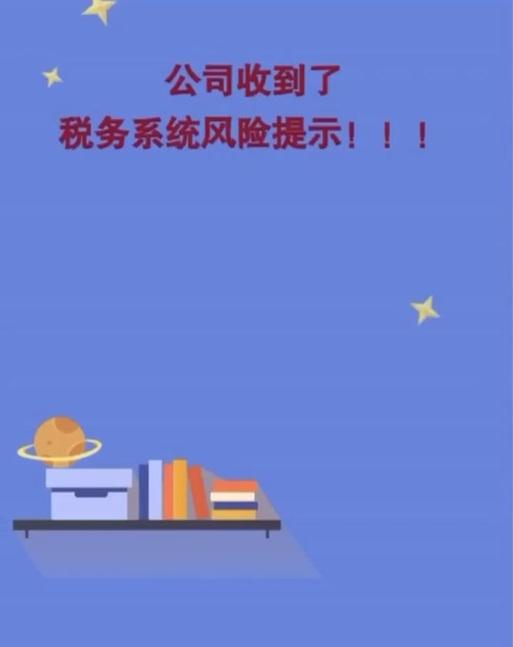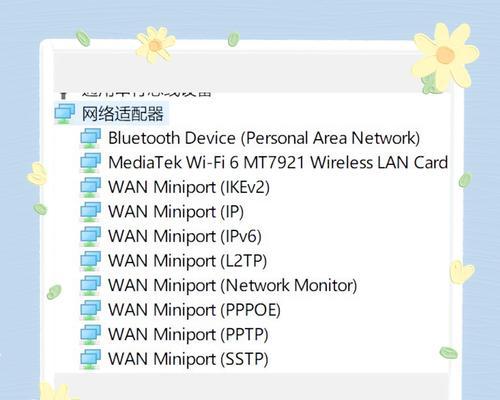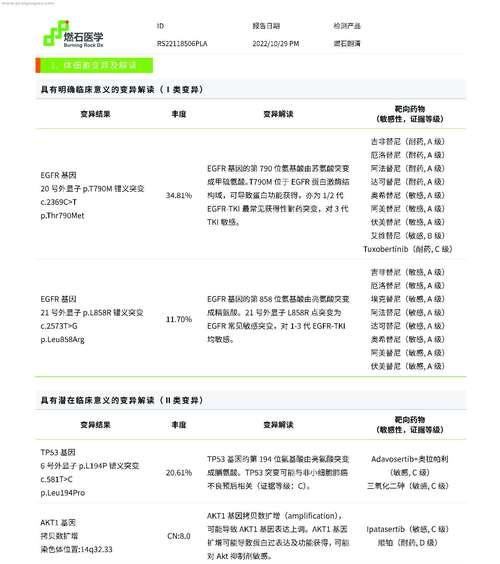电脑是我们日常生活中不可或缺的工具,但有时候我们会遇到一些问题,比如电脑无法正常开机。这个问题可能会让人感到焦虑和困惑,但实际上我们只需要一些简单的解决方法就可以解决这个问题。本文将为大家提供一些有效的方法,帮助大家解决电脑开机错误。
检查电源连接是否正常
在排除故障的过程中,首先要检查电脑的电源连接是否正常。确认电源线和插座连接牢固,没有松动或断裂的情况。
检查电源是否正常工作
有时候电源本身可能出现故障,导致电脑无法正常开机。可以通过使用其他可靠的电源来进行测试,或者将电源插头连接到其他设备上进行尝试。
检查硬件设备是否松动
有时候硬件设备连接不良也会导致电脑无法正常开机。可以检查硬盘、内存条、显卡等设备是否牢固连接在主板上,如有松动应及时进行修复。
清理电脑内部灰尘
长期使用电脑会导致内部灰尘的积累,这可能影响电脑的正常开机。可以使用压缩气罐或吹风机等工具,将电脑内部的灰尘清理干净。
尝试安全模式启动
如果电脑无法正常开机,可以尝试进入安全模式启动。在开机时按下F8键,选择“安全模式”启动。如果电脑能够进入安全模式,则说明问题可能是由软件引起的。
修复启动引导文件
有时候启动引导文件出现问题也会导致电脑无法正常开机。可以使用Windows系统安装盘或U盘进行修复,选择“修复启动”选项,按照提示进行操作。
检查磁盘错误
磁盘错误可能导致电脑无法正常开机。可以使用Windows系统自带的磁盘检查工具进行扫描和修复磁盘错误。
卸载最近安装的软件
如果电脑开机错误是由最近安装的软件引起的,可以尝试卸载这些软件。进入“控制面板”-“程序和功能”,选择最近安装的软件进行卸载。
更新驱动程序
驱动程序过时或不兼容也可能导致电脑无法正常开机。可以通过访问电脑厂商的官方网站,下载最新的驱动程序并进行安装。
恢复系统到之前的时间点
如果电脑无法正常开机是由于最近的操作或软件安装导致的,可以尝试使用系统还原功能,将电脑恢复到之前的时间点。
重装操作系统
如果其他方法都无法解决问题,可以考虑重装操作系统。在重装之前备份好重要的文件,并确保有可靠的系统安装介质和相关驱动程序。
联系专业技术人员
如果以上方法都没有解决问题,那可能是硬件故障造成的。此时建议联系专业技术人员进行维修或更换硬件。
避免相同问题再次发生
在解决了电脑开机错误后,为了避免类似问题再次发生,我们应该定期清理电脑内部灰尘、及时更新系统和驱动程序,并注意合理使用电脑。
保持电脑硬件的良好状态
电脑硬件的良好状态对于正常开机至关重要。要保持硬盘、内存条、显卡等硬件设备的清洁和安全。
定期备份重要文件
电脑出现开机错误时,可能会导致数据丢失。为了避免这种情况发生,定期备份重要的文件和数据是必要的。
当电脑遇到开机错误时,我们不必惊慌,可以通过检查电源连接、硬件设备、清理内部灰尘等简单的方法来解决问题。如果问题依然存在,可以尝试安全模式启动、修复启动引导文件等高级方法。如果这些方法仍然无效,可以考虑重装操作系统或联系专业技术人员进行维修。定期保持电脑硬件的良好状态和备份重要文件也是预防开机错误的重要措施。